Excel标准差怎么求?
Hello!大家好,我是阿广,Excel是常用的数据处理软件,使用其中的函数可以方便地求某些样本的标准差,今天就来介绍具体的方法。(⊃‿⊂)

原料/工具
Microsoft Excel 2013
Windows 7 旗舰版
方法/步骤
第1步
首先,需要打开或者新建一个含有数据样本的Excel表格,如下图所示。
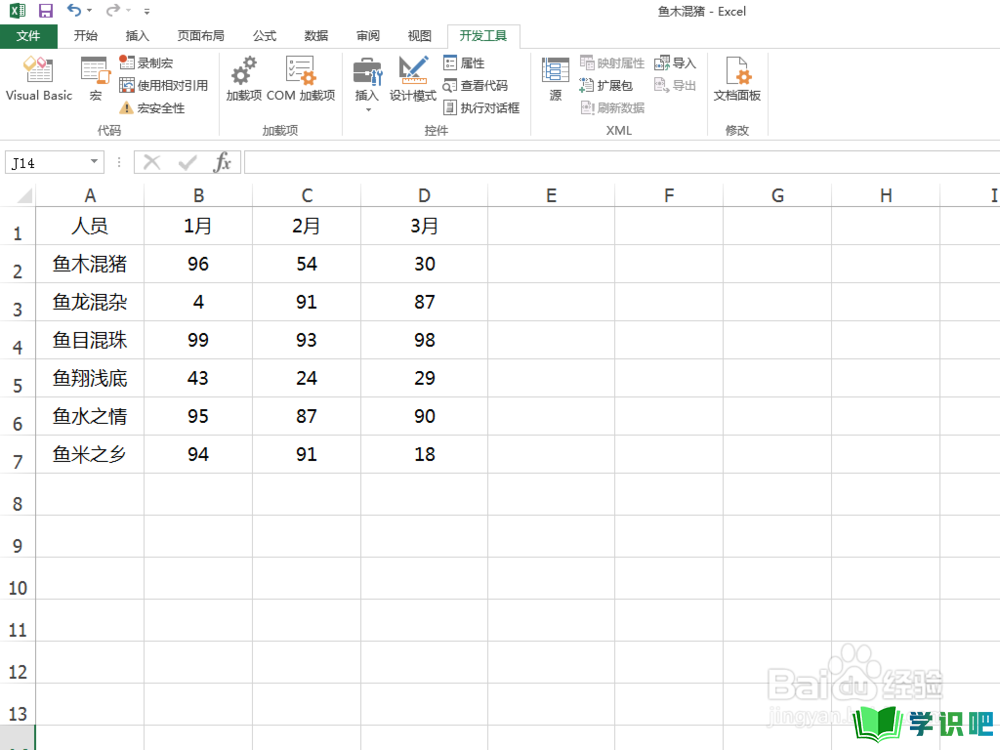
第2步
如果是求基于样本的标准差,则使用Stdev函数就可以,函数参数为数据样本所在单元格区域,如下图所示。
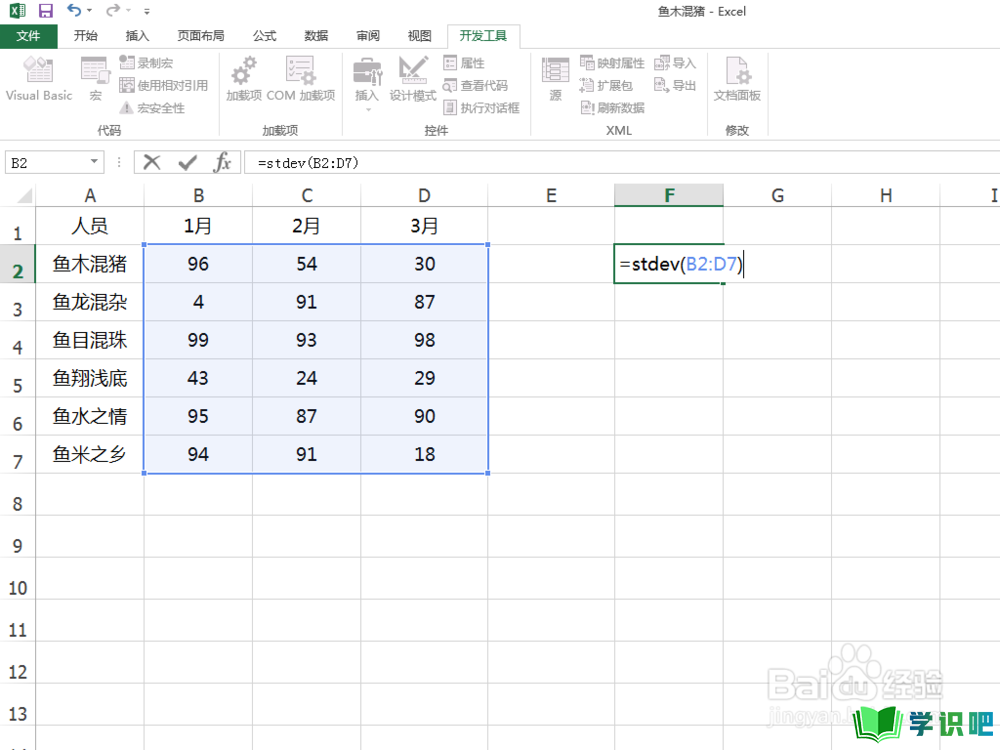
第3步
按下回车键,就得到了基于样本的标准差,如下图所示。
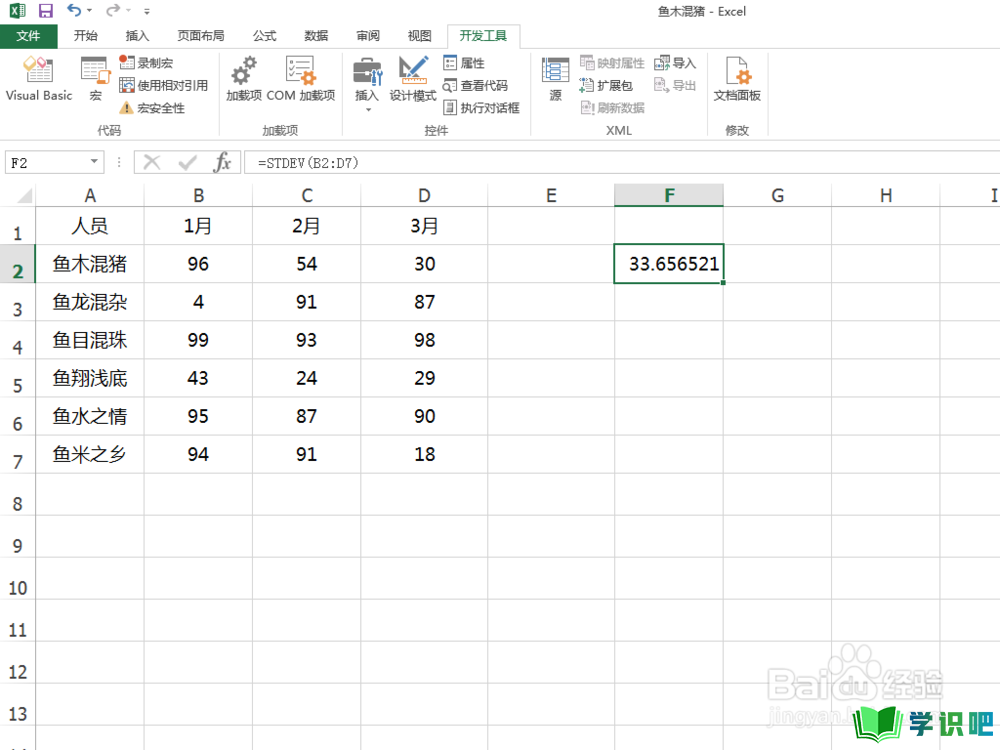
第4步
如果是求基于样本总体的标准差,则使用Stdevp函数,函数参数为数据样本所在单元格区域,如下图所示。
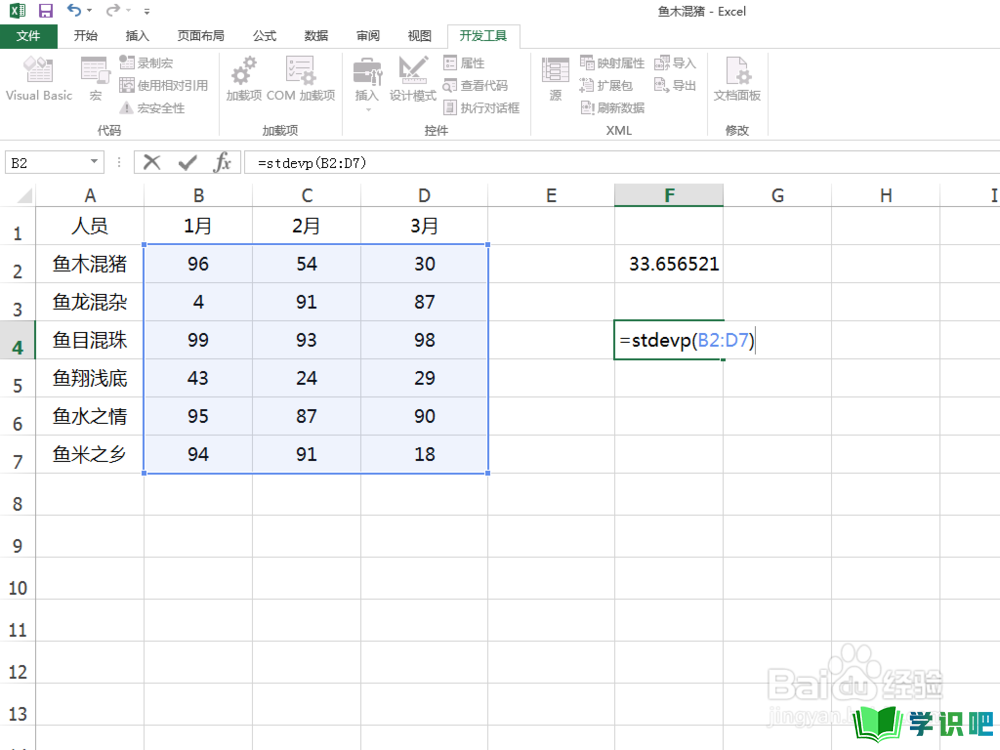
第5步
按下回车键,就得到了基于样本总体的标准差,如下图所示。
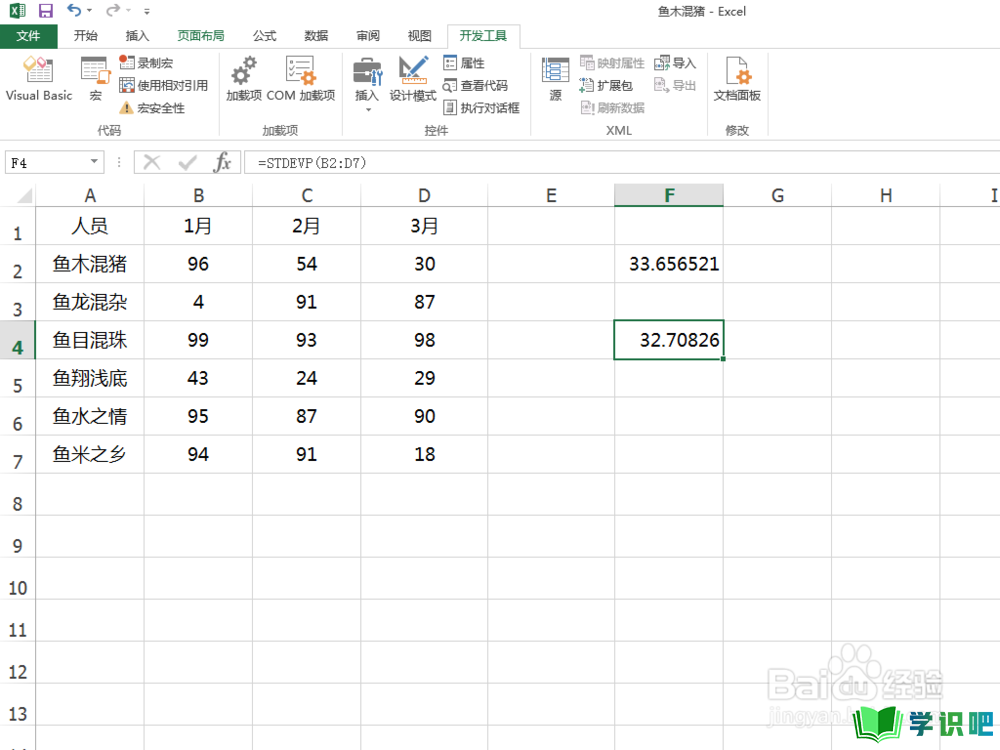
总结:
第1步
1.打开或新建样本数据表;
2.求基于样本的标准差;
3.使用函数Stdev,参数设置为样本数据所在区域即可;
4.求基于样本总体的标准差;
5.则使用Stdevp函数,参数同样设置为样本数据所在单元格区域。
温馨提示
以上就是“Excel标准差怎么求?”的全部内容了,小编已经全部分享给大家了,希望大家能学到新的知识!最后,小编希望以上分享的内容对大家有所帮助,如果觉得还不错就给小编点个赞吧!(⊃‿⊂)
